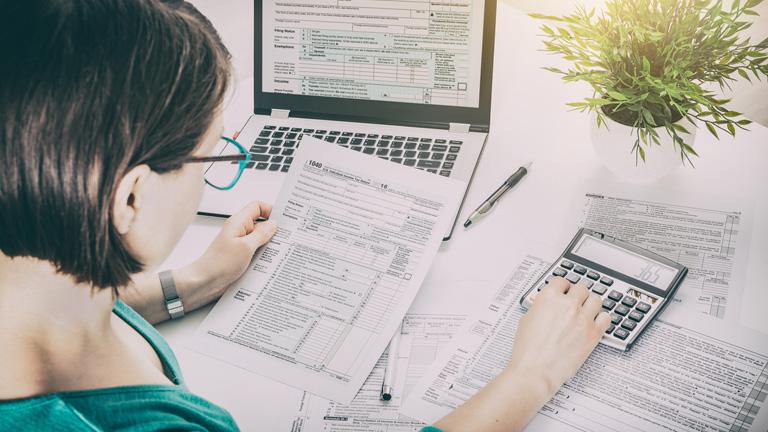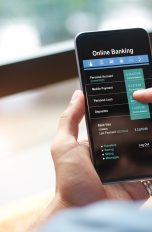Jedes Jahr dasselbe Spiel: Die Steuererklärung steht an und du schiebst sie bis zum letztmöglichen Abgabetermin vor dir her. Dabei bietet das Finanzamt mit “Mein ELSTER” eine komfortable Möglichkeit, die Steuererklärung online abzugeben. UPDATED erklärt, wie du im Browser von der Registrierung über die Anmeldung bis hin zum Eintragen Schritt für Schritt vorgehst, um deine Steuererklärung einzureichen.
Das erfahrt ihr gleich
- ELSTER-Steuererklärung online – was muss ich bei der Vorbereitung beachten?
- Wie funktioniert die Dateneingabe?
- ELSTER-Steuererklärung online – prüfen und abschicken
- Muss ich zusätzlich etwas per Post verschicken?
- ELSTER-Steuererklärung online: Einfacher und komfortabler als gedacht
Das Kürzel ELSTER steht für “elektronische Steuererklärung”. Um diese abzugeben, stehen dir mehrere Möglichkeiten zur Verfügung (siehe untenstehende Infobox).
Wir zeigen in diesem Ratgeber, wie du deine Steuererklärung im Browser online über Mein ELSTER auf der ELSTER-Website abgibst.
Bevor du die Anmeldung auf der Website durchführen kannst, musst du dich registrieren, um eine sogenannte Zertifikatsdatei zu erhalten und ein Passwort festzulegen. Mit diesen Daten kannst du dich später unter Mein Elster anmelden, um deine Steuererklärung abzugeben. So funktioniert die Online-Registrierung:
- Gehe auf die ELSTER-Webseite.
- Klicke oben rechts auf Benutzerkonto erstellen.
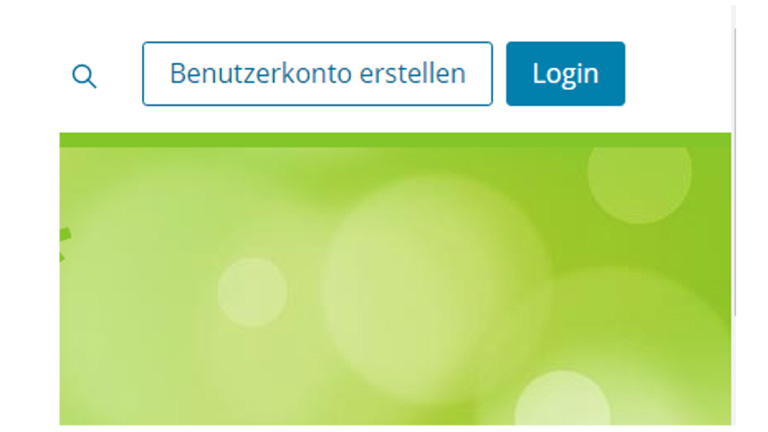
3. Eine neue Seite öffnet sich. Klicke auf Weiter.
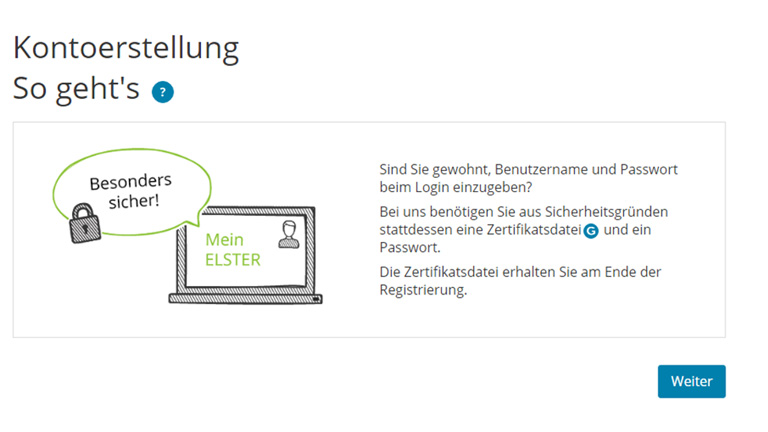
4. Eine neue Seite öffnet sich. Sie erklärt den Login per Zertifikatsdatei. Für private Nutzer wird diese Option empfohlen. Klicke auf Weiter.
5. Klicke im oberen Abschnitt Zertifikatsdatei (empfohlen) auf den Button Auswählen.
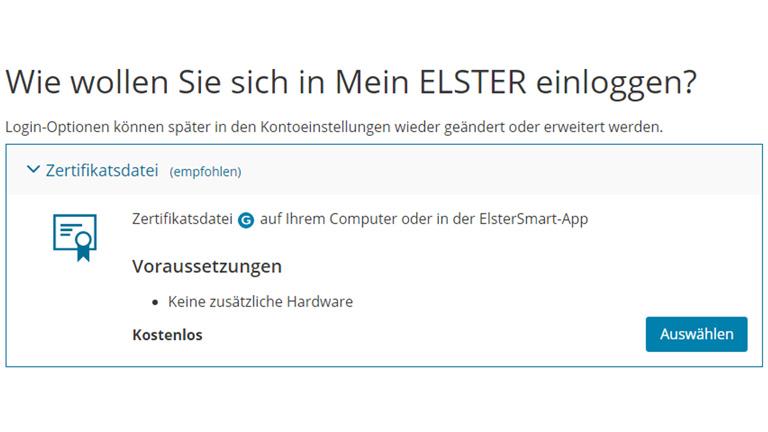
6. Auf der Seite Personalisierung ist unter Für wen ist die Registrierung bestimmt? Bereits der Eintrag Für mich (und gemeinsam veranlagten Partner) markiert. Klicke rechts auf Weiter.
7. Gib auf der nächsten Seite deine persönlichen Daten und die Angaben zu deinem Benutzerkonto ein. Klicke auf Weiter und bestätige erneut, falls nötig.
8. Überprüfe die Daten noch einmal und schicke sie mit einem Klick auf Senden ab.
9. Du Erhältst nun eine E‑Mail zur Bestätigung deiner E‑Mail-Adresse. Klicke auf den darin enthaltenen Link, um deine Adresse zu bestätigen.
10. Anschließend erhältst du eine zweite E‑Mail mit deiner Aktivierungs-ID.
11. Jetzt heißt es, geduldig bleiben: Dein Aktivierungs-Code wird an deine Adresse per Post zugestellt. Das kann einige Tage bis Wochen dauern.
- Hast du den Aktivierungs-Code per Post erhalten, klicke in der zweiten E‑Mail, mit der dir die Aktivierungs-ID gesendet wurde, auf den enthaltenen Aktivierungs-Link.
- Gib deine Aktivierungs-ID und den Aktivierungs-Code ein.
- Erstelle dein persönliches Passwort.
- Lade deine Zertifikatsdatei herunter und speichere sie auf deinem Computer an einem Ort, an dem du sie später wiederfindest.
- Von nun an kannst du dich mit der Kombination aus Sicherheitszertifikat und deinem Passwort anmelden.
Um online Daten in ELSTER-Formulare eingeben zu können, benötigst du entsprechende Voraussetzungen beim Browser. Die möglichen Browser unterscheiden sich je nach Betriebssystem. Hier die Alternativen:
Windows 10:
- Microsoft Edge
- Internet Explorer 11
- Mozilla Firefox
- Google Chrome
macOS 10.13 und 10.14:
- Google Chrome
- Apple Safari ab 11
Ubuntu Linux 19.04:
- Mozilla Firefox
Darüber hinaus arbeitet ELSTER online mit Cookies. Stelle deinen Browser so ein, dass er Cookies zulässt und JavaScript aktiviert ist.
Hast du schon einmal eine Steuererklärung abgegeben und hat sich an Basisdaten wie Name, Adresse oder Religionszugehörigkeit nichts geändert, bist du fein raus: ELSTER kennt diese Daten und trägt sie automatisch in das Formular ein, wenn du dazu die Zustimmung gegeben hast.
Sollte es deine erste Steuererklärung sein oder haben sich einige dieser Daten geändert, kannst du sie im Formular entsprechend eintragen oder angleichen. Außerdem gehören weitere Angaben in deine Steuererklärung, die deine aktuellen Einkünfte und Ausgaben betreffen. So gehst du bei der Eingabe vor:
- Öffne die ELSTER-Webseite und klicke in der linken Spalte auf Mein ELSTER.
- Klicke auf der neuen Seite auf die Auswählen-Leiste unter Zertifikatsdatei oder auf den Button Durchsuchen.
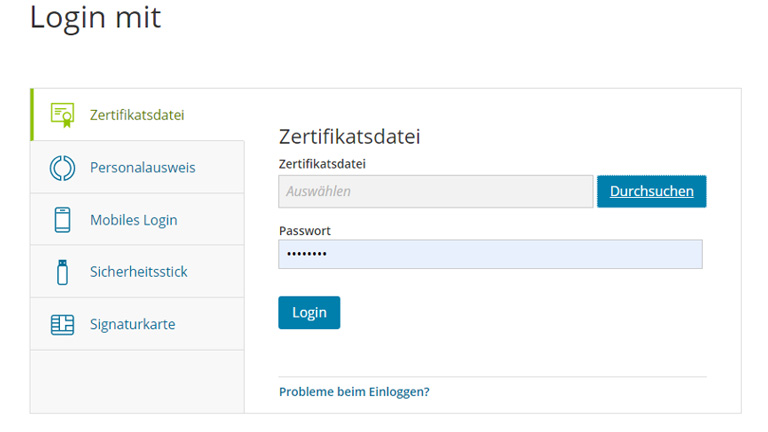
3. Der Windows Explorer öffnet sich. Navigiere zu der Zertifikatsdatei und klicke doppelt darauf.
4. Klicke auf die Leiste unter Passwort und gib dein Passwort ein.
5. Das Fenster Vorausfüllen der Einkommensteuererklärung öffnet sich. Mit der Zustimmung erlaubst du ELSTER, bei der Finanzverwaltung vorliegende Bescheinigungen abzuholen, um die Einkommensteuererklärung damit vorauszufüllen. Wenn du damit einverstanden bist, klicke unten rechts auf Weiter zur Zustimmung.
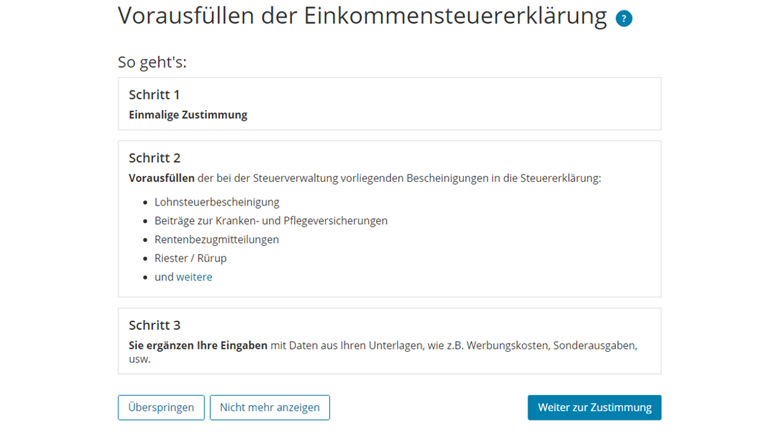
6. Hake das kleine Quadrat neben Hiermit beantrage ich (…) an. Klicke auf Nächste Seite >.
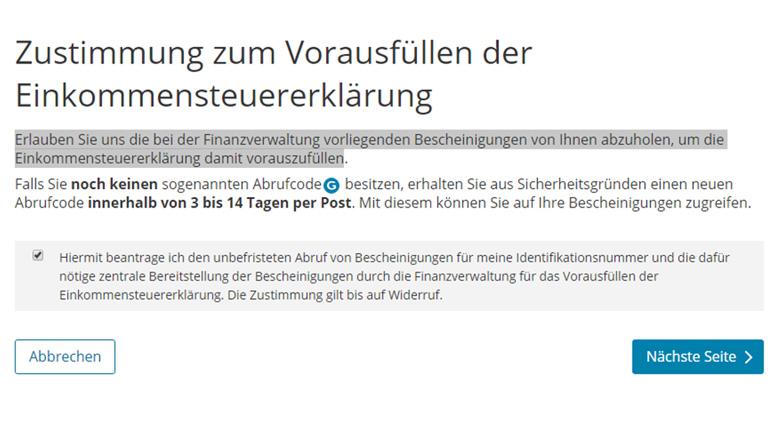
7. Die Seite Danke für Ihre Zustimmung öffnet sich. Klicke auf Weiter.
8. Eine Seite mit Formularen öffnet sich. Wenn es bei dir um eine übliche Einkommensteuererklärung geht, klicke rechts oben auf das Plus-Symbol unter Einkommensteuererklärung unbeschränkte Steuerpflicht (ESt 1 A).
9. Trage nun die weiteren Daten zu deiner Steuererklärung ein.
10. Neben den Daten zu Lohnsteuerzahlungen oder Krankenkassen-Beiträgen fehlen unter Umständen wichtige Angaben, die dir bares Geld sparen können. Trage entsprechend alle Informationen zu Fahrt- und Reisekosten, Ausgaben für Kinderbetreuung, Weiterbildung oder Handwerkerkosten ein.
ELSTER bietet dir unterschiedliche Möglichkeiten, um deine elektronische Steuererklärung abzugeben. Zu diesen gehören:
- ein kostenloses Programm der Finanzverwaltung namens ELSTER-Formular, das du auf deinen Computer lädst
- über Mein ELSTER im Browser
- mit kostenpflichtiger Steuersoftware, die sich dann bei ELSTER anmeldet
Hast du alles eingetragen, klicke auf Speichern, um die Daten zu sichern. Nimm dir nun noch einmal einige Minuten Zeit, um gewissenhaft zu prüfen, ob sämtliche Daten korrekt sind. Bist du sicher, bestätige die Eingaben und schicke die Daten per Klick ans Finanzamt.
Sollten in deinem Fall Abgabefristen wichtig sein: Das Versand-Datum zählt. Poststempel eingesandter Unterlagen oder der Tag der ersten Bearbeitung eines Beamten des Finanzamts sind diesbezüglich irrelevant.
Ja. Nach dem Versenden deiner ELSTER-Steuererklärung online erhältst du eine E‑Mail des Finanzamts als Bestätigung. Darin findest du eine Kurzzusammenfassung der Angaben, die du über Mein ELSTER gemacht hast.
Drucke diese aus und unterschreibe sie. Schicke dieses Blatt (u.U. zusammen mit erforderlichen Belegen) per Post an das Finanzamt.
Steuererklärungen macht kaum jemand gerne. Dabei ist die Abgabe inzwischen so einfach wie nie. Statt einer wilden Sammlung von Formularen kannst du per ELSTER-Steuererklärung online alle nötigen Schritte komfortabel und übersichtlich abwickeln.
Der Registrierungsvorgang zu Beginn mag kompliziert erscheinen, dient aber in seiner Kombination aus der Aktivierungs-ID per E‑Mail und dem postalisch zugestellten Aktivierungs-Code der Sicherheit.
Ist der Zugang geschafft, sind die Daten zügig eingegeben – mit der Post sind dann nur noch Bestätigung und Belege zu versenden. Kurz durchatmen: Im nächsten Jahr kennst du das Prozedere schon und es wird noch einfacher.
Disclaimer Die OTTO (GmbH & Co KG) übernimmt keine Gewähr für die Richtigkeit, Aktualität, Vollständigkeit, Wirksamkeit und Unbedenklichkeit der auf updated.de zur Verfügung gestellten Informationen und Empfehlungen. Es wird ausdrücklich darauf hingewiesen, dass die offiziellen Herstellervorgaben vorrangig vor allen anderen Informationen und Empfehlungen zu beachten sind und nur diese eine sichere und ordnungsgemäße Nutzung der jeweiligen Kaufgegenstände gewährleisten können.